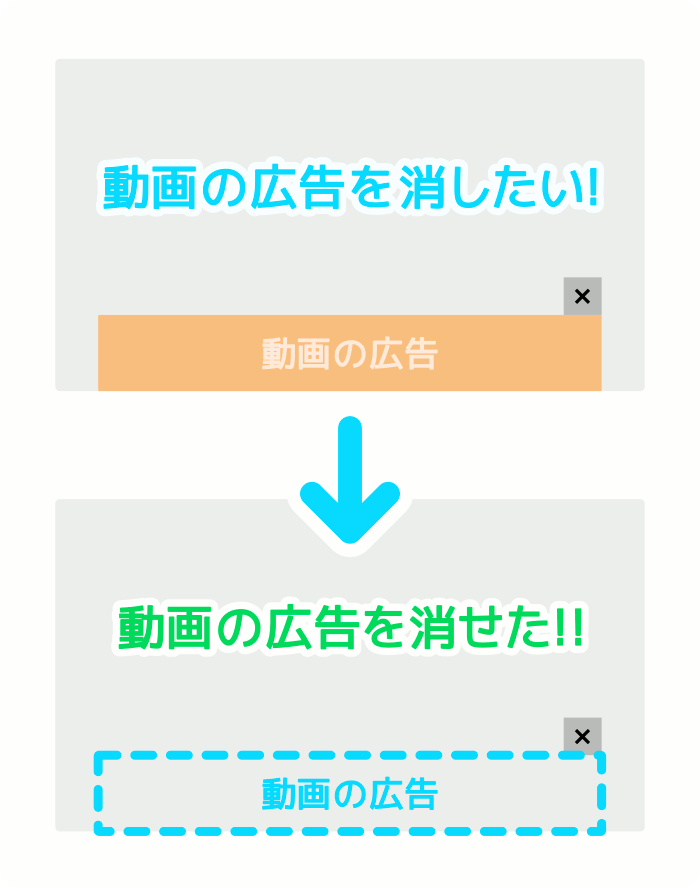
このサイトには動画プレイヤーがたくさんありますけど、その動画の中にある広告は動画プレイヤーが表示しているものになります。
プレイヤーのどこにも広告を非表示にするボタンがありませんので通常は消せませんが、アプリやアドオンを使うことで任意で動画広告を消すことができますよ^^
ニコニコやYouTubeは広告の収益でも運営されていますので必要であれば可能です、ということですね^^
広告のある無い以前にある、『本来のインターネットの自由さ』というものがありますので、迷惑な広告を見たくない方のために1つの解決策を提案します^^参考程度にどうぞ^^
数分でできる簡単な方法がありますので、実際に確かめてみましょう。全部無料でできますよ^^
それではスタート!!
〇 目次
1. iPhone と iPad の場合『Safari + Firefox Focus』
iPhone と iPad の場合には、『Firefox Focus』のコンテンツブロック機能だけを『Safari』で使用することで動画の広告を一番簡単に消すことができますよ^^無料です。
下記画像は iPhone での画像ですけど iPad もまったく同じ方法です
まず初めに Firefox Focus: プライバシーブラウザー をインストールしましょう^^
インストールが済みましたら設定をしましょう。ホーム画面にある 設定ボタン をタップします。

次に、Safari をタップします。
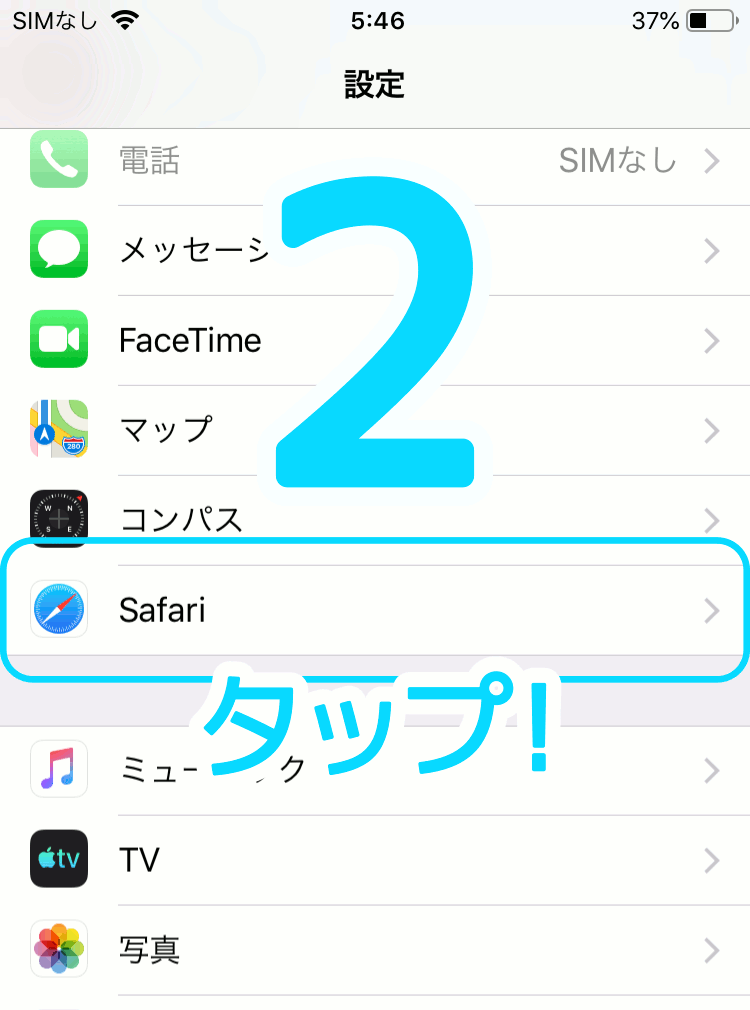
次に、コンテンツブロッカー をタップします。
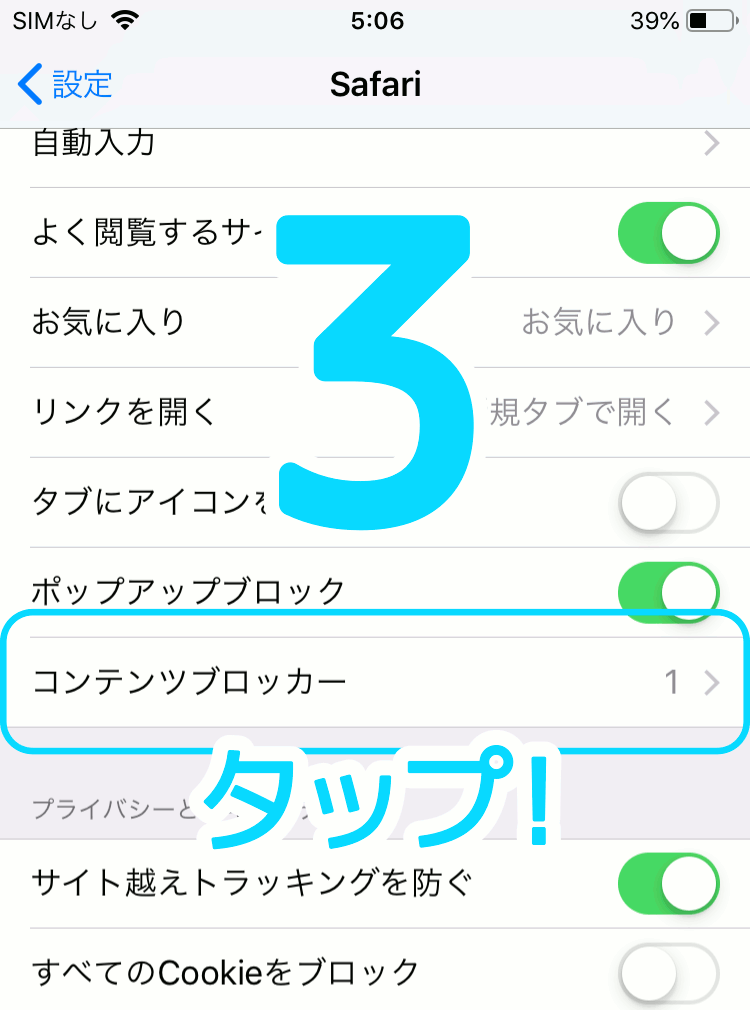
最後に、許可するコンテンツブロッカーとして「Firefox Focus」を ON にすれば完了です。
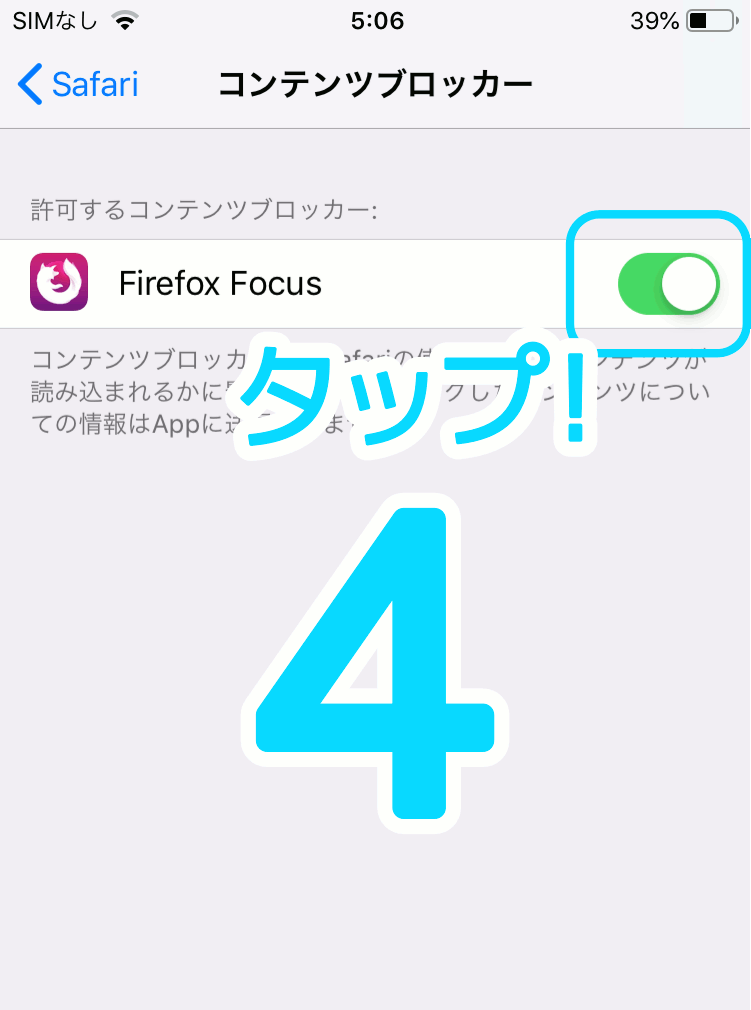
次に、Firefox Focus の設定をします。ホーム画面にある Firefox Focus アプリ をタップします。
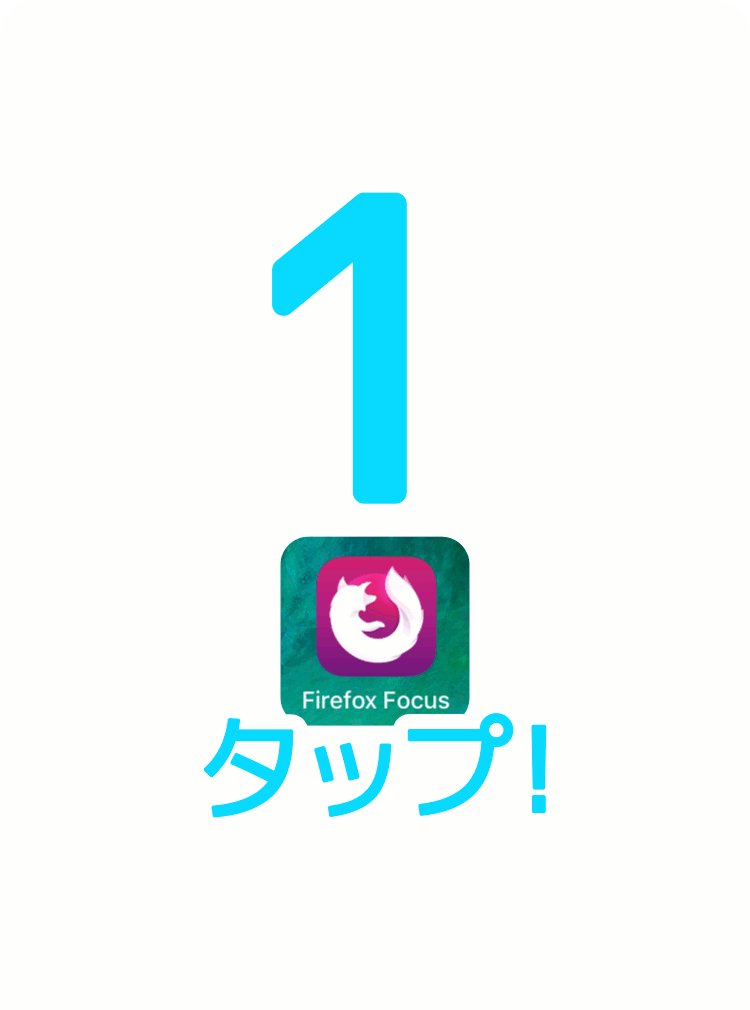
次に、歯車アイコン をタップします。
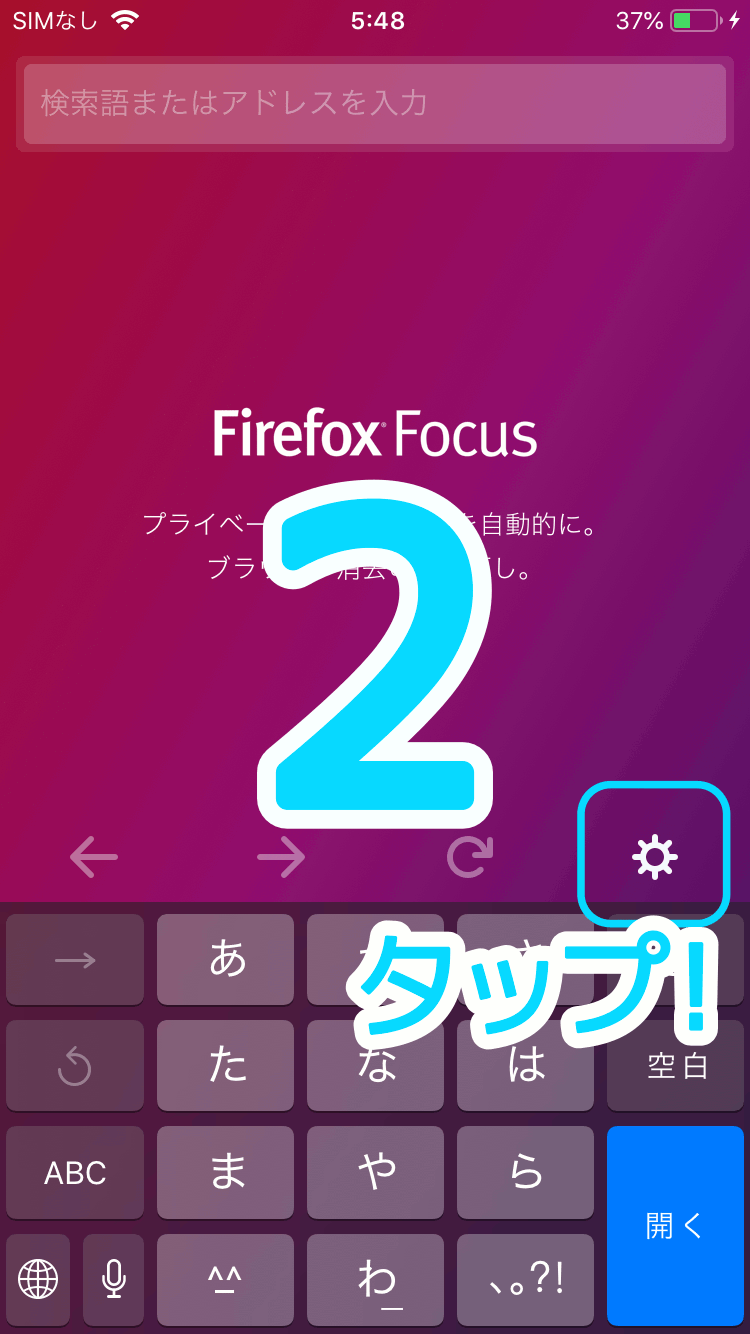
最後に、SAFARI統合 の項目で Safari を ON にすれば、これですべて完了です。
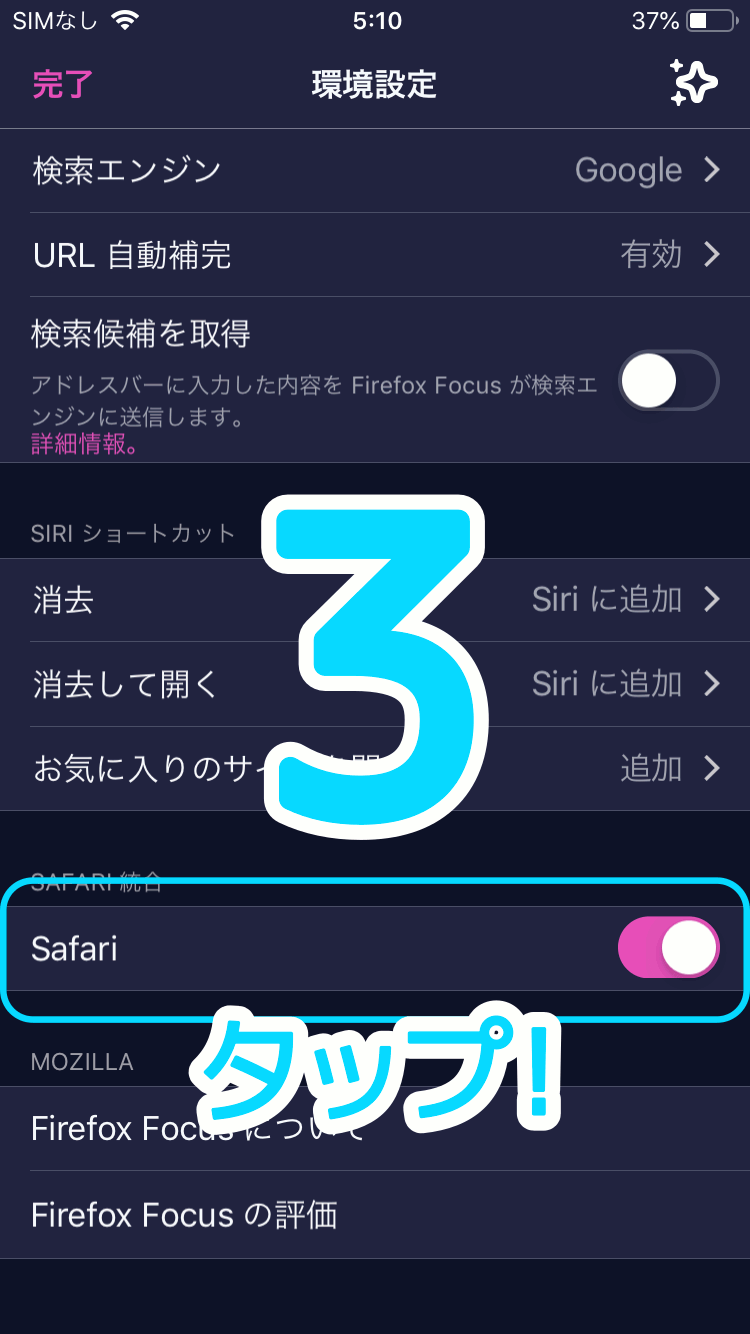
ここまで済みましたら、Safari を開いて動画を再生してみてください。動画の広告が表示されないはずです^^
2. アンドロイド の場合『Kiwi Browser』
アンドロイド の場合には、『Kiwi Browser』というブラウザに標準でついている広告ブロック機能で動画の広告を消すことができますよ^^無料です。
まず初めに Kiwi Browser - Google Play のアプリ をインストールしましょう^^
インストールが済みましたら設定をしましょう。ホーム画面にある Kiwi Browser アプリ をタップします。
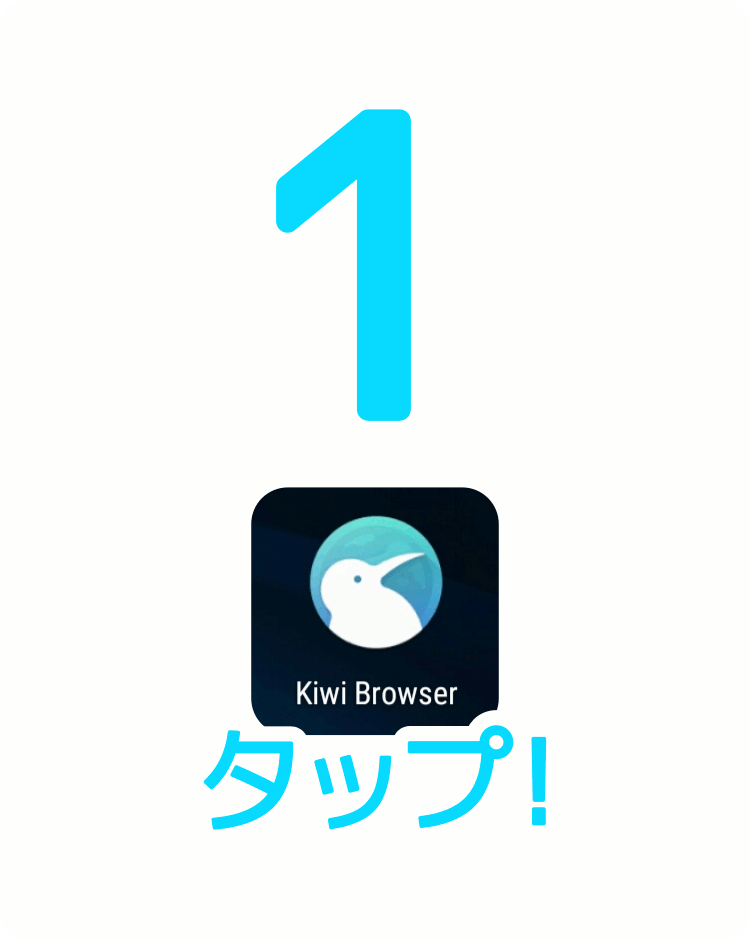
次に、画面右上にある 設定アイコン をタップします。
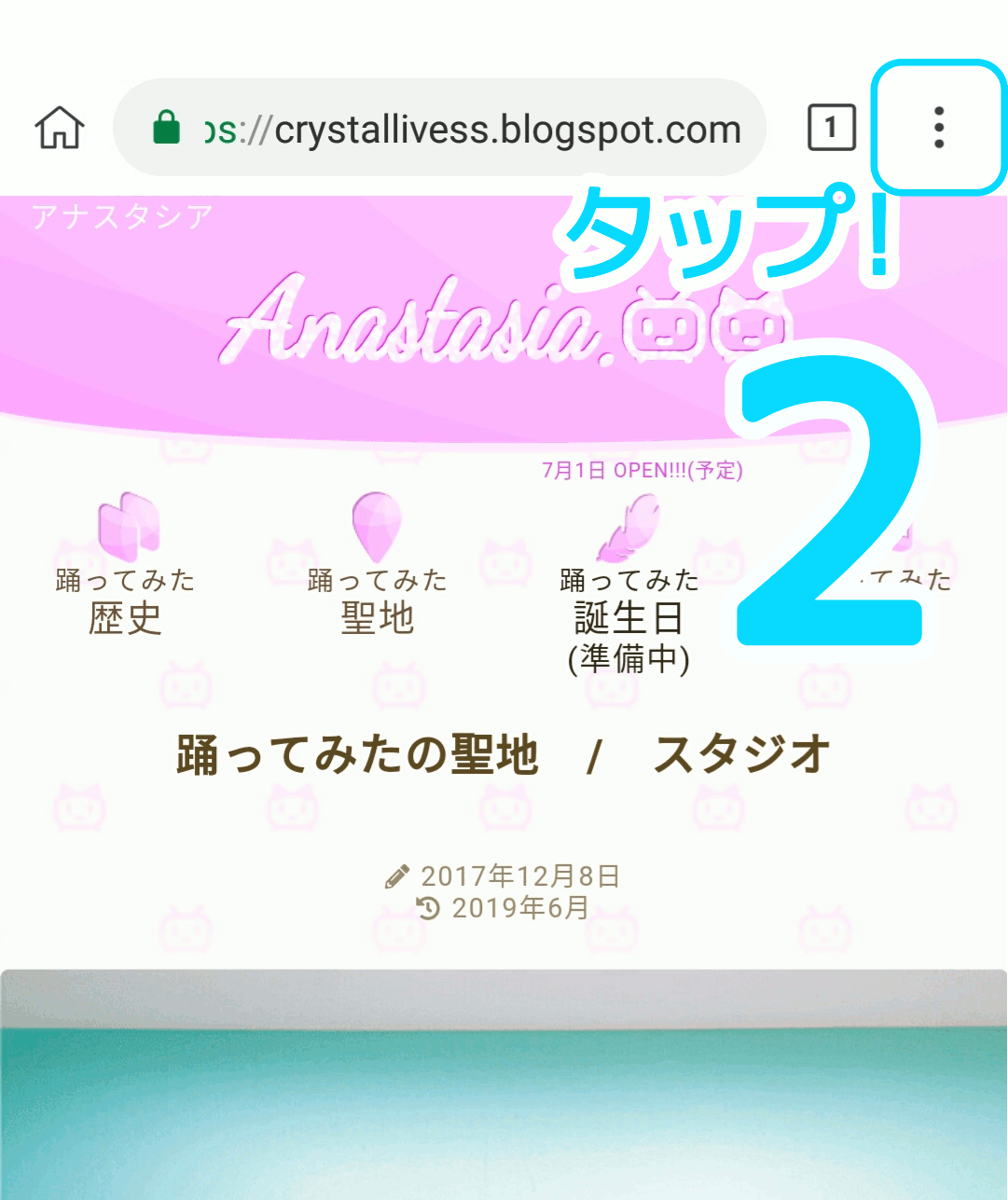
次に、迷惑な広告の非表示 をタップしして ON にすれば、これですべて完了です。
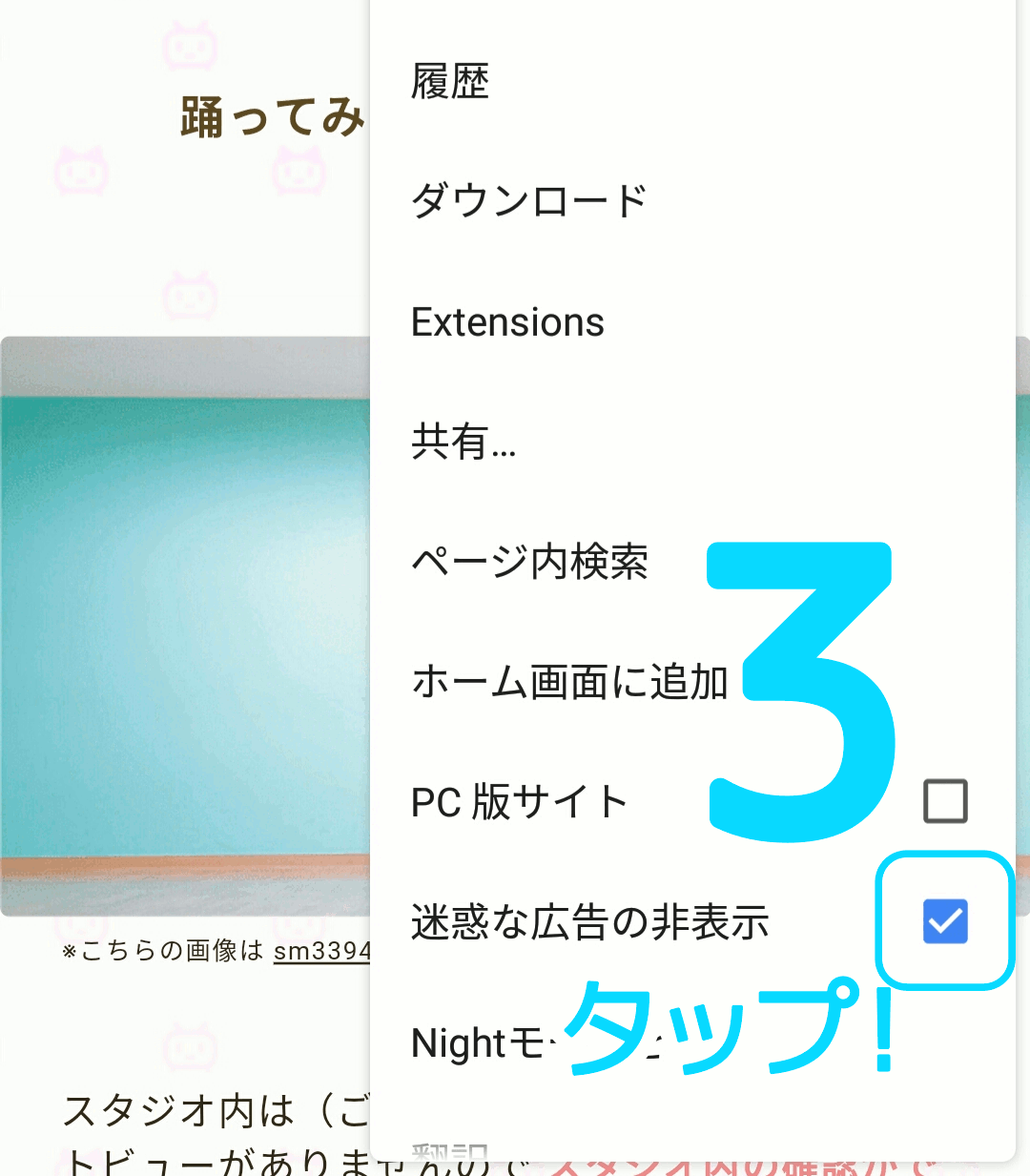
設定はこれだけです^^とてもシンプルですね^^
動画を再生してみてください。動画の広告が表示されないはずです^^
PC の場合
PCの場合には、以下の拡張機能(アドオン)をブラウザに入れれば完了です。
Chromeの場合には『拡張機能』と呼んでいるものを、Firefoxの場合には『アドオン』と呼んでいますが、やることはまったく同じです。
〇 Chrome の場合
まず初めに、1. Nano Adblocker - Chrome ウェブストア をインストールしましょう。
次に、2. Nano Defender - Chrome ウェブストア をインストールして完了です^^
〇 Firefox の場合
まず初めに、1. Nano Adblocker – 🦊 Firefox をインストールしましょう。
次に、2. Nano Defender – 🦊 Firefox をインストールして完了です^^
たったこれだけなので、数分もかからないところがいいですね^^
〇 安全なサイトでもブロックされる場合があること について
この拡張機能(アドオン)を導入して気が付くことの一つに、安全なサイトでもアクセスしたときにページ丸ごとブロックされて大きな△マークが出ることがあるというところですね。
気になりましたので少し調べましたところ、移動先のサイトを安全か安全じゃないか判断してブロックしているわけではなくて、あらかじめ決められたリストに沿ってブロックしているだけ、ということみたいでした。
これはどういうことかと言いますと、多くのユーザーのフィードバックに沿ってとりあえずブロックしておくので、そのサイトを利用するのかどうか各自で決めて欲しい』 というスタイルみたいでした。
Amazonの商品ページがブロックされたりして使いづらかったですけど、信頼できるサイトだと分かっている場合にはブロックされるたびに『永久に信頼するボタン』を押して利用させていただいています。
一時的に Nano Adblocker を停止すればどのサイトも広告有りで普通に表示されますよ。または、ホワイトリストに設定すれば表示されるようになります。
Nano Adblocker と Nano Defender は、簡単に導入できるのと、広告が消えることで快適なインターネット環境が利用できますので、興味がおありでしたらぜひ試してみてください^^
〇 任意でのオプション
ここから先は、拡張機能(アドオン)を導入しただけでは消しきれなかった広告を手動で消す方法をご紹介します^^オプションなので通常は読まなくてかまいません^^
すでに設定した「設定ファイル」をシェアしていますので、ダウンロードをしてインポートすると完了です^^設定ファイルの名前は「ニコニコフィルター」です。
googleドライブからダウンロード → ニコニコフィルター.txt
- ブラウザの右上にある Nano Adblocker アイコンをクリックします。
- ダッシュボード()を開きます。
- Myフィルターを選択します。
- インポートから、ニコニコフィルター.txtを選択します。
- ニーズに合わせて(2)(3)(4)を削除します。※説明1を参照
- 適用を押します。
「ニコニコフィルター.txt」の中身は以下の通りなので、以下のコードをコピペでもかまいません。スポイトモードで選択したものになります。
! (1) 動画プレイヤーの真上にある 一行広告の非表示 :: https://www.nicovideo.jp www.nicovideo.jp##.MarqueeContainer ! (2) ニコニコ市場 の 非表示 :: https://www.nicovideo.jp www.nicovideo.jp##.IchibaContainer.Card-main ! (3) 関連コンテンツ の 非表示 :: https://www.nicovideo.jp www.nicovideo.jp##.WatchRelatedContentsContainer.Card-main ! (4) この動画のタグからおすすめ の 非表示 :: https://www.nicovideo.jp www.nicovideo.jp##.TagRelatedBannerContainer.Card-main
※説明1
(1)は、ニコニコ元ページにある動画プレイヤーの真上にある、「1行広告」を非表示にするコードです。
(2)は、ニコニコ市場 を非表示にするコードです。
(3)は、関連コンテンツ を非表示にするコードです。
(4)は、この動画のタグからおすすめ を非表示にするコードです。
2~4を表示するかどうかは各自で決めてください^^
スポイトモードについて
この格拡張能(アドオン)は、
- 「アクセスするサイトの広告を全自動でブロックしてくれる点」と、
- 「アクセスしたサイト内のブロックしたい広告などを任意でブロックできるスポイトモードがある点」
が便利ですね^^その2つめのスポイトモードについての説明になります。
〇 スポイトモード について
インストール後、ブラウザの右上に追加されたNano Adblocker アイコンをクリックし、スポイトモードにして非表示にしたい広告などをクリックして『作成』を押すと、その広告を消してくれます^^ニコニコの動画プレイヤーの真上にある「1行広告」も選択して消すことができますよ^^
スポイトモードで間違えて消した要素を復活させたい場合には、Nano Adblocker アイコンをクリックし、ダッシュボード()を開き、『Myフィルター』の中から間違えてブロックしたURLを消して適用しますと元に戻せますよ^^




